Advertentie
Je werk verliezen is ongelooflijk frustrerend. Alles is goed en wel als je eraan denkt om constant op te slaan, maar dat is een onnodig gedoe. We laten u zien hoe u uw werk automatisch kunt opslaan in verschillende populaire Windows-applicaties.
Auto-save functies kunnen erg handig zijn als uw software of systeem crasht Waarom crashte Windows? Een gids voor probleemoplossingAls Windows crasht, blijf kalm en start opnieuw op. In de meeste gevallen is het een bijzondere gebeurtenis. Als uw computer echter opnieuw crasht, raadpleegt u deze stapsgewijze handleiding voor probleemoplossing. Bladwijzer voor toekomstig gebruik. Lees verder , als u vergeet op te slaan bij het sluiten van een applicatie, of als u gewoon niet wilt onthouden om op te slaan.
Als er een tip voor automatisch opslaan van Windows is die u met iedereen wilt delen, ga dan naar de onderstaande opmerkingen.
Internet browser
Heb je ooit eeuwen doorgebracht met het invullen van een formulier dat alleen je browser laat crashen en al die tijd door de put is gegaan? Laat dit jou niet overkomen! Installeer een invoegtoepassing die automatisch alle gegevens die u schrijft in een formulier opslaat, zodat u kunt herstellen wanneer er een ramp plaatsvindt. Uitchecken
Form History Control voor Firefox en Tekstinvoer Herstel extensie voor Chrome. Er zijn alternatieven beschikbaar, maar deze werken behoorlijk.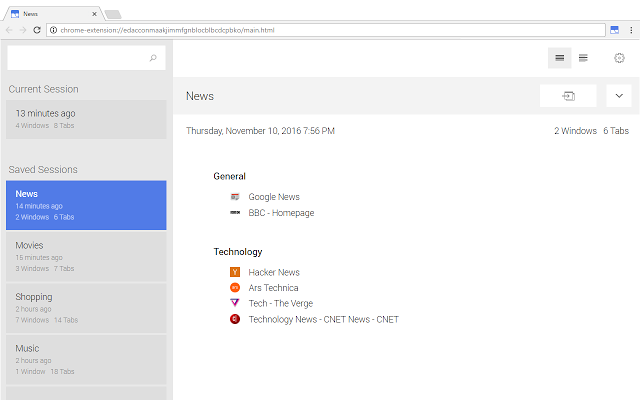
Een andere pijn kan zijn wanneer de browser crasht wanneer je heel veel tabbladen open hebt staan. Of misschien wilt u gewoon een bepaalde sessie automatisch opslaan voor later gebruik. Session Manager voor Firefox [niet meer beschikbaar] en Session Buddy voor Chrome zal je hier uitzoeken.
Microsoft Office
Microsoft Office heeft geen ingebouwde functie om je werk automatisch op te slaan. U kunt natuurlijk op drukken Ctrl + S op elk moment om te besparen, maar dat is niet hetzelfde. Als u echter de online versie van Office gebruikt, worden alle wijzigingen die u aanbrengt automatisch opgeslagen, dus overweeg hiernaar over te schakelen als u een goede functie voor automatisch opslaan wilt.
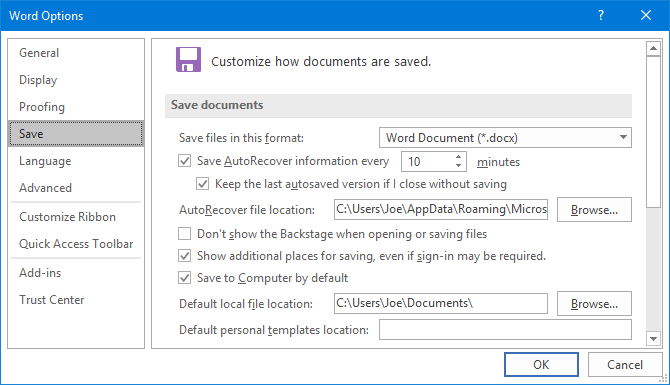
In plaats daarvan, de Office-programma's hebben een functie genaamd AutoRecover Hoe verwijderde Office-bestanden te herstellenBent u een cruciaal bestand kwijtgeraakt en moet u het terughalen? Met deze tips kunt u uw Office-documenten in een mum van tijd herstellen. Lees verder , beschikbaar in Word, Excel, PowerPoint en meer. Hiermee wordt geprobeerd uw bestand op te slaan als het programma onverwachts wordt afgesloten. Wanneer u het programma opent, biedt het vervolgens aan om te proberen het bestand te herstellen. Merk op dat u dit als veiligheidsnet moet gebruiken, niet als een waterdichte methode om uw bestanden op te slaan.
Om AutoHerstel in te schakelen of uw instellingen aan te passen, opent u een Office-programma en navigeert u naar Bestand> Opties> Opslaan. Kruis aan Bewaar AutoHerstel-informatie elke X minuten en klik dan op Bladeren… om uw te kiezen AutoHerstel bestandslocatie.
Outlook
De uitzondering is hier in Outlook, dat wel een functie voor automatisch opslaan heeft. Bij het opstellen van een e-mail kunt u instellen na hoeveel minuten een kopie van uw bericht wordt opgeslagen. Dit is perfect voor wanneer u bezig bent met het schrijven van een e-mail en wordt afgeleid. U kunt er zeker van zijn dat uw bericht veilig is.
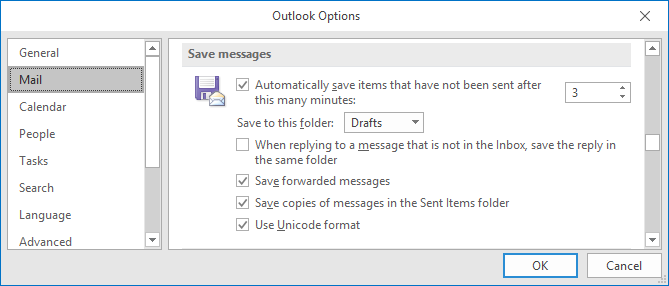
Ga naar om deze functie in te schakelen Bestand> Opties> Mail en vink aan Sla automatisch items op die na zoveel minuten niet zijn verzonden:. Van daaruit kunt u de teller aanpassen en ook in welke map deze wordt opgeslagen. Concepten is een goede keuze.
Kladblok
Het Kladblok-programma dat bij Windows wordt geleverd, is niet veel veranderd sinds het voor het eerst werd geïntroduceerd in 1985. Het dient nog steeds zijn doel als een eenvoudige en lichtgewicht toepassing voor het maken van aantekeningen. Als je dus op zoek bent naar de mogelijkheid van een liefhebber om automatisch te kunnen opslaan, moet je ergens anders zoeken.
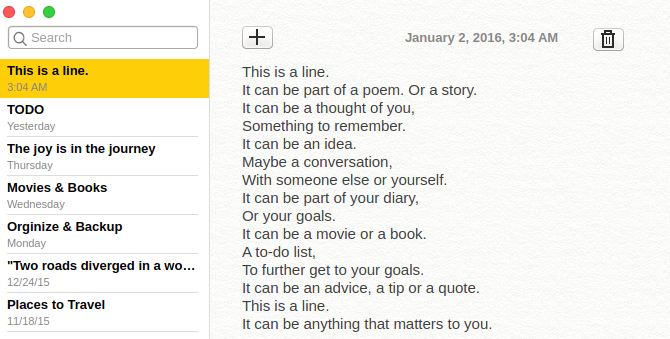
Gelukkig zijn er tal van gratis alternatieven die nog steeds het snelle en eenvoudige karakter bieden dat Notepad biedt, maar ook met de extra automatische opslagfunctie. In het verleden hebben we de beste automatisch opslaande notitieblok-applicaties 5 beste automatisch bewaarde notitieblok-apps voor elk platformSoms heb je alleen een eenvoudig notitieblok nodig. Maar eentje die snel is en automatisch opslaat, wat je ook typt. Dit zijn de beste notitie-apps voor verschillende platforms. Lees verder , met onze keuze voor Windows-gebruikers Opmerkingen. Dit is een getrouwe weergave van de applicatie die Mac-gebruikers kennen en het doet het werk perfect.
Een alternatief dat veel op dezelfde manier werkt, is Simplenote. U kunt al uw notities doorzoeken, ze automatisch op al uw apparaten synchroniseren en een schuifregelaar gebruiken om terug te gaan naar een vorige versie.
Screenshots
Druk op de Print Screen knop op je toetsenbord zal maak een screenshot van je hele scherm De beste tools om screenshots te maken in WindowsMaak je vaak screenshots? Upgrade uw tool naar een tool die aan uw behoeften voldoet. We hebben verschillende gratis tools getest en de beste gepresenteerd voor gebruiksgemak, bewerken en delen van screenshots. Lees verder . Hiermee wordt de opname vervolgens op uw klembord opgeslagen, zodat u deze in een fotobewerkingsprogramma, een chat of waar dan ook kunt plakken.
Omdat deze schermafbeelding echter alleen op het klembord wordt bewaard, is het slechts tijdelijke opslag.
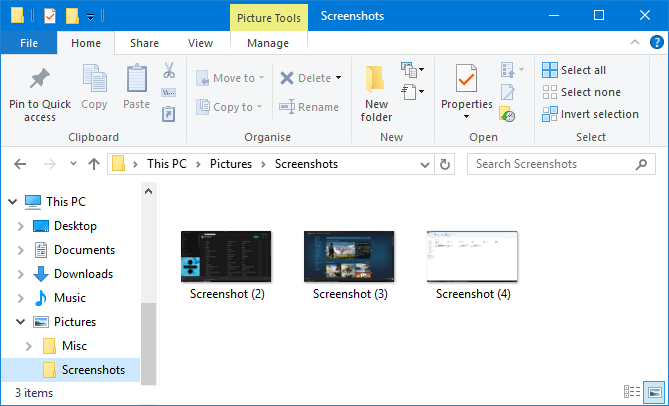
Druk op om de schermafbeelding automatisch op uw computer op te slaan Windows-toets + afdrukscherm in plaats daarvan. Dit zal een map in je maken Afbeeldingen map genoemd Screenshots. Met deze opdracht wordt elke schermafbeelding die je maakt in deze map opgeslagen, in numerieke volgorde genoemd.
U kunt ook instellen dat uw schermafbeeldingen automatisch worden opgeslagen in OneDrive. Klik met de rechtermuisknop het OneDrive-pictogram in uw taakbalk (of doe er een systeemzoekopdracht voor), klik op Instellingen, ga naar de Automatisch opslaan tabblad en vink aan Schermafbeeldingen die ik vastleg automatisch opslaan in OneDrive.
Oplossing van derden
Dat een programma uw werk niet automatisch kan opslaan, betekent niet dat het niet mogelijk is. Uitchecken AutoSaver, een kleine applicatie die automatisch overal opslaat Deze Windows-app slaat uw werk automatisch op (zodat u zich geen zorgen hoeft te maken)Vergeten te redden kan rampzalig zijn. Daarom is deze gratis app zo belangrijk: hij draait op de achtergrond en slaat automatisch voor je op, ongeacht welk bestand of welke app je gebruikt. Lees verder .
Het is heel eenvoudig en drukt eigenlijk gewoon automatisch Ctrl + S met een interval naar keuze.
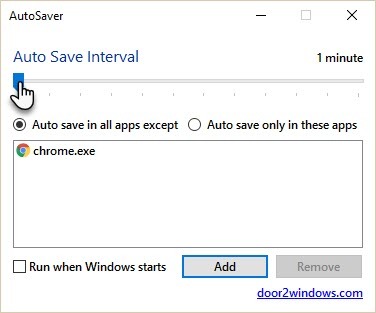
Open na het downloaden het programma en klik op het icoon op uw taakbalk. Vanaf hier kunt u de Interval voor automatisch opslaan, tot een minuut. U kunt ook kiezen in welke programma's u het hulpprogramma wilt uitvoeren of waarvoor u het wilt uitsluiten. Ik zou aanraden om specifiek programma's te kiezen om het te gebruiken, omdat velen je niet hoeven te sparen.
Een hoofdpijn bespaard
Hopelijk heb je een aantal handige tips geleerd over hoe je je werk automatisch kunt opslaan in verschillende Windows-applicaties. U bespaart uzelf beslist veel hoofdpijn en frustratie, veilig in de wetenschap dat alles wat u doet automatisch wordt opgeslagen.
Onthoud dat het allemaal goed en wel is om dingen automatisch op te slaan, maar dat is nog steeds nutteloos als u geen solide gegevensback-upplan heeft. Al uw gegevens kunnen zomaar verdwijnen! Bekijk onze ultieme back-upgids voor Windows 10 De ultieme Windows 10-gids voor gegevensback-upWe hebben elke optie voor back-up, herstel, herstel en reparatie samengevat die we op Windows 10 konden vinden. Gebruik onze eenvoudige tips en wanhoop nooit meer over verloren gegevens! Lees verder voor meer informatie.
Heb je tips om je werk automatisch op Windows op te slaan? Zijn er programma's die je zou aanraden om te helpen?
Joe werd geboren met een toetsenbord in zijn handen en begon meteen over technologie te schrijven. Hij is nu een fulltime freelanceschrijver. Vraag me over Loom.